-
Windows 7 系统如何清理c盘空间
- 2020-06-24 09:30:00 来源:windows10系统之家 作者:爱win10
Windows 7 系统如何清理c盘空间,其实非常简单啦。一般 Windows 系统在使用久了都会出现 C 盘越用越小的情况,而如何清理c盘空间是个必须解决的问题。今天我们就来通过使用360安全卫士中的清理优化功能来解决C盘空间问题。
1、首先,下载并安装360安全卫士。在软件中打开电脑清理。
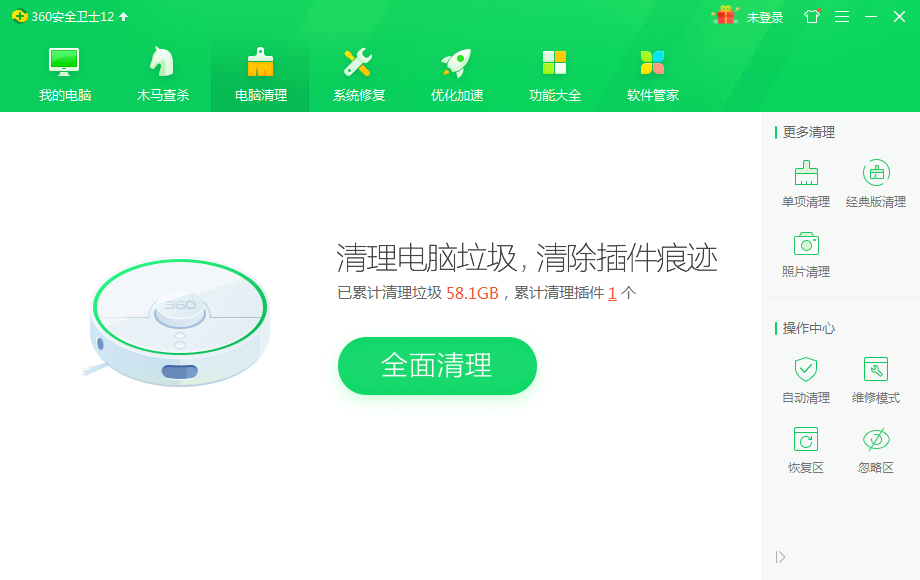
2、在软件界面中直接选择全面清理,或者在右侧中找到单项清理或经典版清理。
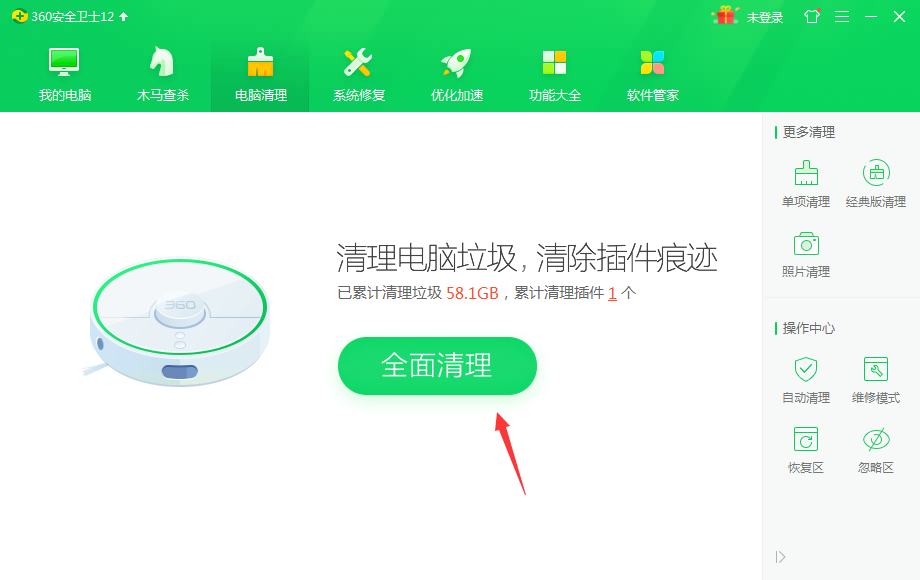
3、软件会自动帮助我们扫描出电脑中可以清理的垃圾文件,只需要耐心等候即可。
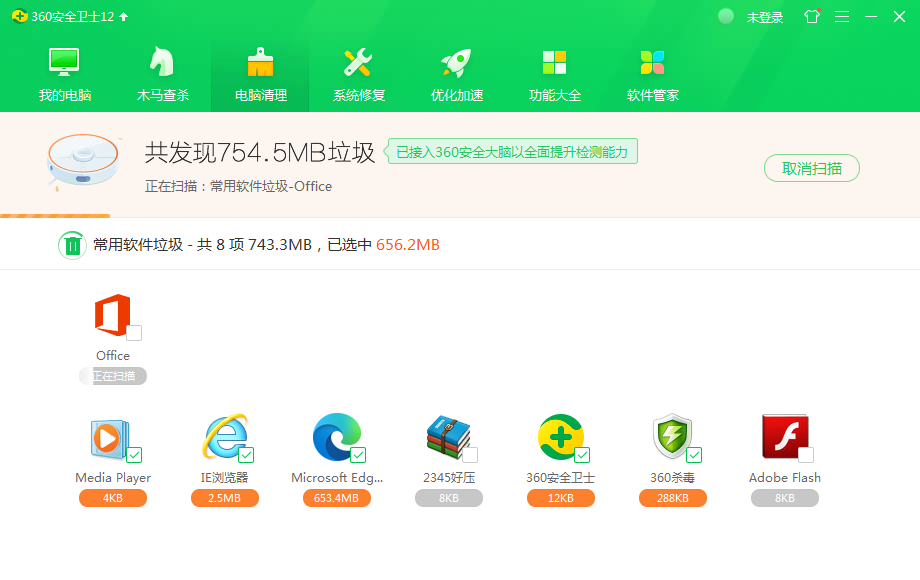
4、在扫描结果中我们直接选择一键清理即可。
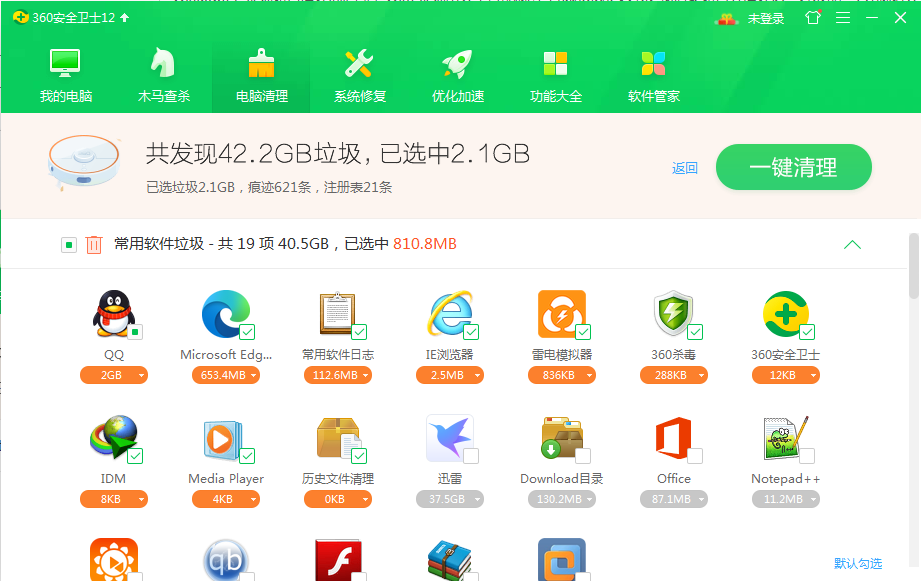
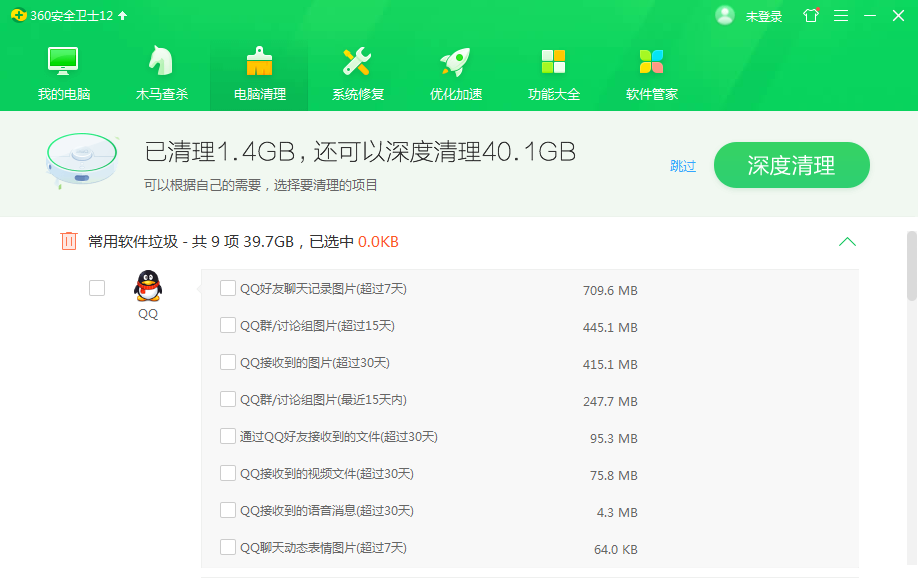
以上就是 Windows 7 系统如何清理c盘空间的小技巧是不是非常简单。其实这种方法不仅仅用于 Windows 7,其它的 Windows 操作系统一样可以使用。
上一篇:联想笔记本bios设置硬盘启动教程
下一篇:小编教你怎么注销qq空间方法
猜您喜欢
- 主编教您电脑硬盘怎么格式化..2018-12-08
- 华硕win7旗舰版纯净版推荐下载..2017-01-08
- 小编告诉你如何设置共享文件夹访问权..2019-01-19
- win7系统联想y460无线网卡驱动最新下..2017-05-07
- 笔记本风扇不转,小编告诉你笔记本散热..2018-06-12
- Ghost windows7系统旗舰版64位激活工..2017-05-28
相关推荐
- 魔法猪系统重装大师系统重装视频图文.. 2015-04-28
- windows7旗舰版产品密钥分享 2022-08-23
- win10 64位纯净版ghost下载 2017-01-19
- dwg文件,小编告诉你怎么打开dwg文件.. 2018-06-29
- 优化win7旗舰版系统启动项的实用技巧.. 2015-02-07
- 工具活动小编激密教您bios密码破解.. 2017-09-16





 系统之家一键重装
系统之家一键重装
 小白重装win10
小白重装win10
 绿茶系统免激活win7 64位流畅普通版v2023.04
绿茶系统免激活win7 64位流畅普通版v2023.04 小白系统Ghost windows XP SP3 纯净版201707
小白系统Ghost windows XP SP3 纯净版201707 萝卜家园Ghost Win8 64位专业版下载v201812
萝卜家园Ghost Win8 64位专业版下载v201812 通用收据打印专家v3.7 绿色版 (收据打印工具)
通用收据打印专家v3.7 绿色版 (收据打印工具) win7激活工具PCSKYS_Win7_loader_v3.0下载
win7激活工具PCSKYS_Win7_loader_v3.0下载 萝卜家园ghost win10 x64 专业版201605
萝卜家园ghost win10 x64 专业版201605 雨林木风win1
雨林木风win1 萝卜家园win1
萝卜家园win1 深度技术ghos
深度技术ghos 雨林木风ghos
雨林木风ghos 最好的激活工
最好的激活工 Startup Dela
Startup Dela usb spi 编程
usb spi 编程 深度技术ghos
深度技术ghos AIDA64 Extre
AIDA64 Extre 电脑公司 Gho
电脑公司 Gho 小白系统ghos
小白系统ghos 粤公网安备 44130202001061号
粤公网安备 44130202001061号